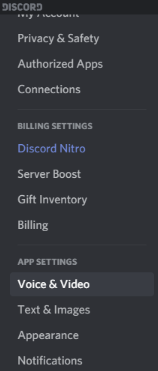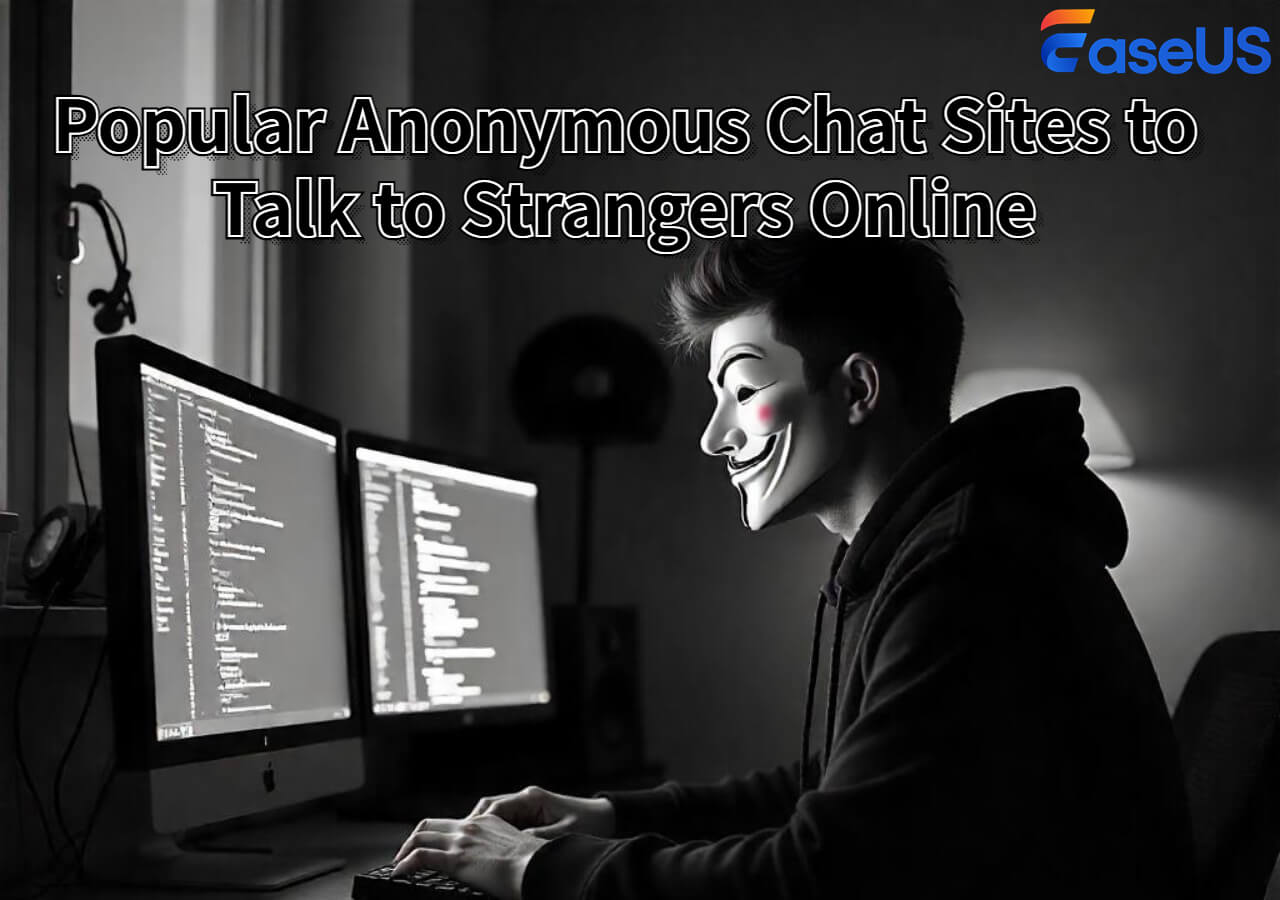- Über EaseUS
- Impressum
- Reviews & Awards
- Lizenz
- Datenschutz
Haupinhalt
Schnelle Antwort:
💡5Möglichkeiten zur Behebung von Voicemod Soundboard nicht funktioniert:
1. Starten Sie Ihren Computer neu
2. Überprüfen Sie Ihre Mikrofoneinstellungen
3. Starten Sie Voicemod mit Administrator-Rechten
4. Installieren Sie Voicemod neu.
5. Windows aktualisieren
Mit dem Soundboard von Voicemod können Sie voraufgezeichnete Töne mit einem einzigen Tastendruck abspielen und sie über Ihr Mikrofon an eine beliebige Anwendung senden, die Sie gerade verwenden. Allerdings kann diese Funktion manchmal nicht funktionieren, so dass die Benutzer verwirrt sind, warum sie nicht funktioniert. In diesem Artikel gehen wir auf die häufigsten Ursachen für diese Probleme ein und bieten praktische Lösungen an, um Ihr Soundboard wieder zum Laufen zu bringen.
Teil 1. Warum Voicemod nicht funktioniert
Es gibt mehrere Gründe, warum das Soundboard von Voicemod nicht funktioniert. Nachfolgend finden Sie einige häufige Gründe, warum Sie Schwierigkeiten haben könnten:
Falsche Mikrofoneinstellungen
Wenn andere Anwendungen Ihr Mikrofon verwenden oder die Audioeinstellungen Ihres Systems den Zugriff blockieren, kann Voicemod das Soundboard nicht verwenden.
Veraltete Windows-Version
Ältere Windows-Versionen unterstützen möglicherweise nicht die neuesten Voicemod-Funktionen, da ihnen wesentliche Updates oder Kompatibilität fehlen.
Veraltete Audiotreiber
Wenn Ihre Audiotreiber veraltet oder inkompatibel sind, funktioniert Voicemod möglicherweise nicht richtig.
Unzureichende Berechtigungen
Voicemod benötigt möglicherweise Administratorrechte oder Zugriff auf bestimmte Audiogeräte, um effektiv zu arbeiten. Vergewissern Sie sich, dass Sie die erforderlichen Berechtigungen haben.
Weitergeben:
Teil 2. Häufige Fehlerbehebungen für nicht funktionierende Voicemods
Nachdem Sie die häufigsten Ursachen ermittelt haben, versuchen Sie diese Lösungen, um das Problem mit dem Voicemod Soundboard selbst zu beheben:
Starten Sie Ihren Computer neu
Ein einfacher, aber effektiver erster Schritt ist der Neustart Ihres PCs. Dadurch werden die Systemkonfigurationen auf den Standardzustand zurückgesetzt und Hardware- und Softwarekonflikte können oft behoben werden.
Überprüfen Sie Ihre Mikrofoneinstellungen
Wenn das Problem weiterhin besteht, ist eine Überprüfung der Mikrofoneinstellungen möglicherweise die schnellste Lösung.
Navigieren Sie zu Windows "Einstellungen" > "System" > "Ton".
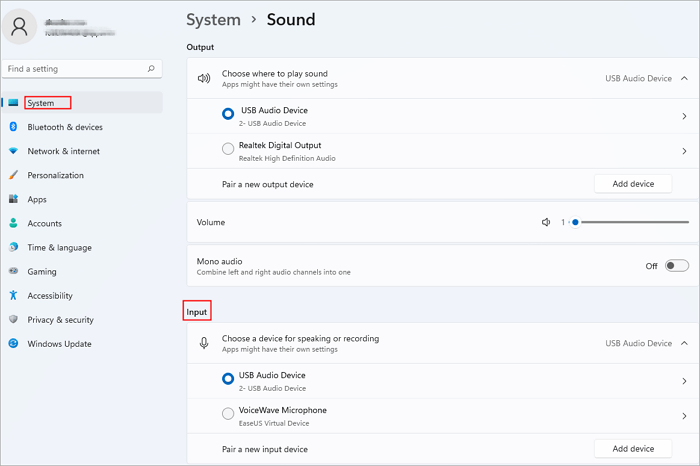
Schritt 1. Wählen Sie im Bereich "Eingang" Ihr Headset anstelle des Voicemod-Mikrofons.
Schritt 2. Klicken Sie auf "Geräteeigenschaften" und testen Sie das Mikrofon. Vergewissern Sie sich, dass das Kontrollkästchen Deaktivieren nicht markiert ist und die Lautstärke auf 100 eingestellt ist.
Schritt 3. Starten Sie Voicemod neu, um zu sehen, ob das Problem behoben ist.
Voicemod mit Administratorrechten ausführen
Wenn Sie immer noch Probleme haben, versuchen Sie, Voicemod mit erweiterten Rechten auszuführen.
Beenden Sie zunächst Voicemod, indem Sie mit der rechten Maustaste auf das Symbol in der Taskleiste klicken und "Beenden" wählen. Klicken Sie dann mit der rechten Maustaste auf Voicemod und wählen Sie "Als Administrator ausführen", um es erneut zu starten.
Voicemod neu installieren
In einigen Fällen können beschädigte oder veraltete Treiber eine vollständige Neuinstallation von Voicemod erfordern. Zum Deinstallieren:
Schritt 1. Deaktivieren Sie die Voicemod-Einstellungen.
Schritt 2. Entfernen Sie alle Deinstallationsbarrieren.
Schritt 3. Deinstallieren Sie Voicemod vollständig über "Einstellungen" > "Apps" > "Voicemod" > "Deinstallieren".
Danach installieren Sie die neueste Version von der offiziellen Voicemod-Website.
Fenster aktualisieren
Stellen Sie schließlich sicher, dass Ihr Betriebssystem auf dem neuesten Stand ist. Navigieren Sie zu "Start" > "Einstellungen" > "Windows Update", und wählen Sie "Nach Updates suchen". Installieren Sie alle verfügbaren Updates, um die Kompatibilität mit Voicemod sicherzustellen.
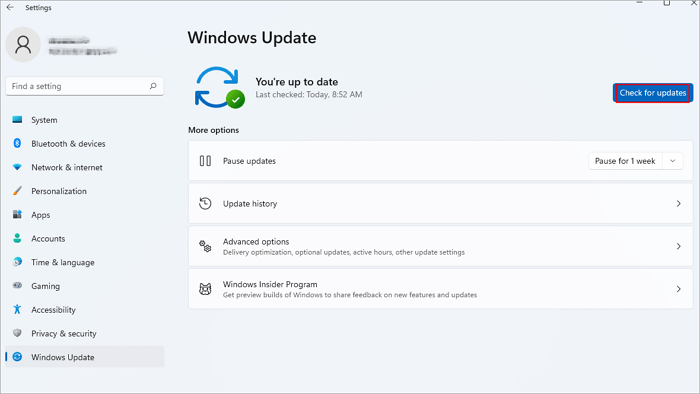
Teil 3. Voicemod Soundboard funktioniert nicht bei Discord
Wenn Sie Discord verwenden und Probleme mit dem Voicemod-Soundboard haben, folgen Sie diesen Schritten in den Discord-Einstellungen:
Schritt 1. Gehen Sie zu "Sprache & Video" und stellen Sie "Voicemod Virtual Audio" als Eingabegerät ein.
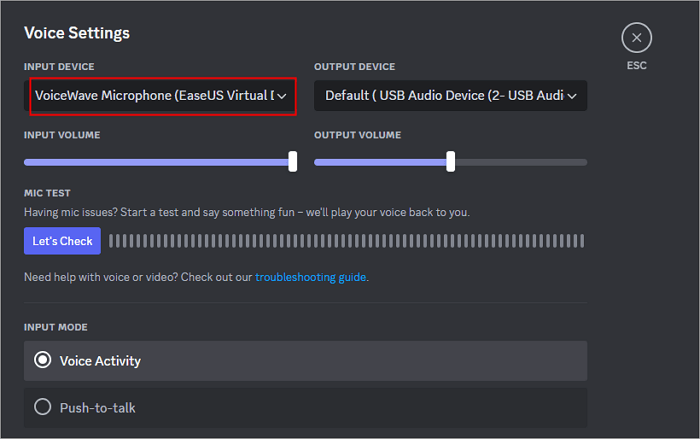
Schritt 2. Deaktivieren Sie unter dem Abschnitt Erweitert die folgenden Optionen:
- Rauschunterdrückung
- Echounterdrückung
- Rauschunterdrückung
- Automatische Verstärkungsregelung
- Ändern Sie außerdem das Audio-Subsystem auf Standard.
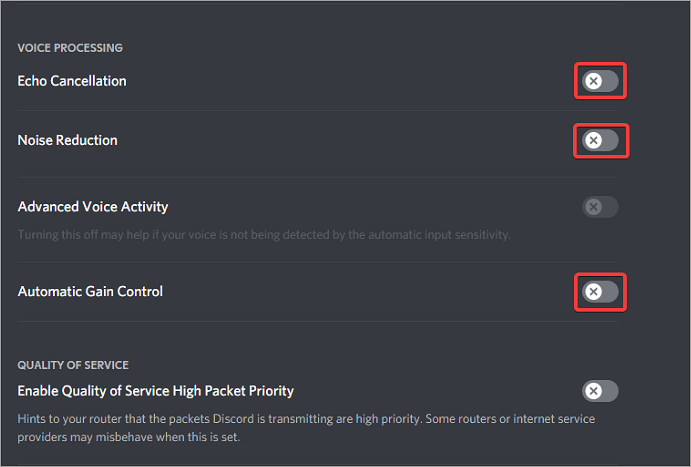
Bonus: Beste Voicemod Voice Changer Alternative
Voicemod ist zwar eine beliebte Wahl für Gamer und Voice-Chat-Enthusiasten, aber der Preis kann für einige ein Hindernis sein, und der offizielle Support für Probleme wie das nicht funktionierende Soundboard ist begrenzt. Eine großartige Alternative ist EaseUS VoiceWave, ein neuer Stimmwechsler für den PC mit ähnlichen Funktionen.

EaseUS VoiceWave ermöglicht die Veränderung der Stimme in Echtzeit für Spiele, Streaming oder Sprachanrufe. Es enthält auch ein anpassbares Soundboard mit einer Bibliothek beliebter Sounds wie Spongebob, Ghostface, Anime Girl usw. Obwohl es sich um eine neuere Option handelt, wird sie vom Entwicklungsteam kontinuierlich verbessert, um den Bedürfnissen der Benutzer gerecht zu werden.
Wenn Sie auf der Suche nach einer zuverlässigen Alternative sind, sollten Sie EaseUS VoiceWave ausprobieren, um Spaß beim Spielen und Ändern der Stimme zu haben!
📺Sehen Sie sich dieses YouTube-Video-Tutorial zur Verwendung von EaseUS VoiceWave mit Discord an.
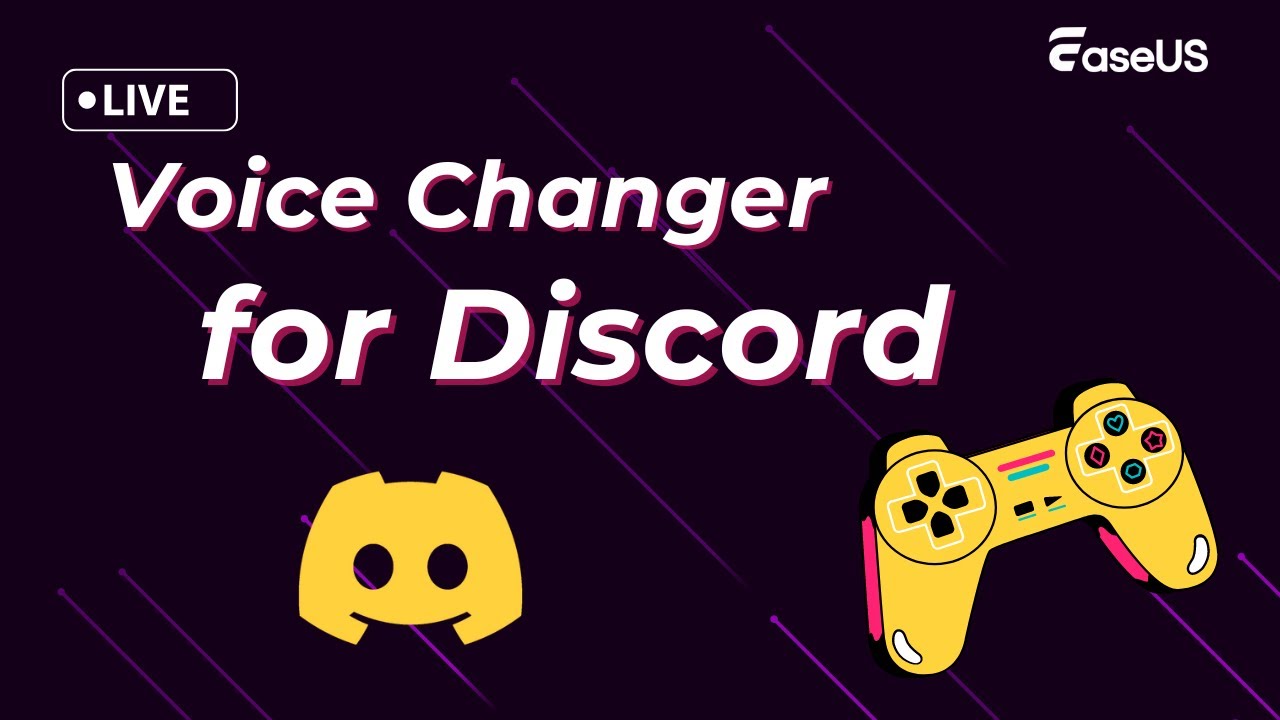
Zum Abschluss
Dies sind die häufigsten Lösungen für das Problem, dass das Voicemod Soundboard nicht funktioniert. Wenn keine dieser Lösungen das Problem behebt und der Fehler weiterhin besteht, ist es am besten, den Voicemod-Support für weitere Unterstützung zu kontaktieren. Wenn Sie auf der Suche nach einem zuverlässigeren Sprachwechsler sind, sollten Sie EaseUS VoiceWave als eine gute Alternative in Betracht ziehen.
FAQs zu Voicemod Soundboard funktioniert nicht
Lesen Sie diesen Teil weiter, um weitere Informationen zu diesem Thema zu erhalten.
1. Warum können andere mein Voicemod-Soundboard nicht hören?
Es gibt mehrere Gründe, warum andere Ihr Voicemod-Soundboard nicht hören können, z. B. ein falsches Audio-Ausgabegerät, stummgeschaltete oder niedrige Lautstärke im Soundboard, ein falsches Ausgabegerät oder Probleme mit der Berechtigung.
2. Wie schalte ich Voicemod auf meinem Soundboard ein?
So aktivieren Sie Voicemod für Ihr Soundboard:
Öffnen Sie Voicemod: Starten Sie die Voicemod-App auf Ihrem Computer.
Schritt 1. Gehen Sie auf die Registerkarte "Soundboard" in der Hauptschnittstelle von Voicemod.
Schritt 2. Klicken Sie auf "+", um Sounds zu Ihrem Soundboard hinzuzufügen, und wählen Sie das Soundboard aus, das Sie senden möchten.